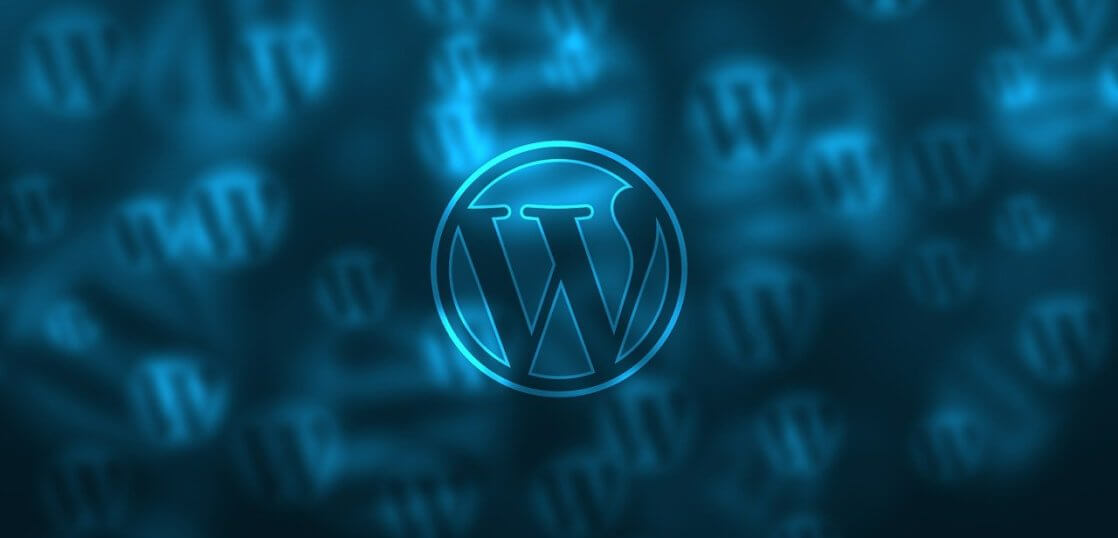WordPressサイトにヒートマップを導入すると、ユーザーがどこをクリックしてページのどの辺りで離脱したのかといったユーザーの行動を解析できるようになります。
ですので、ユーザーの行動分析してより良いサイト作りをするためにヒートマップを導入するメリットは数多くありますが、あるのはメリットだけではありません。
そこで、今回はヒートマット導入で得られるメリットやデメリットについて見ていきましょう。
ヒートマップを導入するメリット
まずはヒートマップを導入するメリットから見ていきましょう。
どのリンクがクリックされているのが分かる
ヒートマップを使えばクリックされているいつも分かります。

実際にヒートマットの分析結果サンプルを見てみると、目次部分がクリックされていることが確認できます(目次の内容はぼかしています)。
クリックされている箇所がわかることで、記事を読んだ人が次のどのページにアクセスしているのか、一目でわかるようになります。
もし、バナーリンクを設置しているのに全然クリックされていないことがわかった場合、
- そもそもリンクとして認識されていないのか
- 意図的に無視されているのか
- 背景と同化してしまっているのか
といったことの制作に役立てられます。
熟読度分析などのほかの分析結果を併用することで原因の特定にもつながるので、リライトに大いに役立つでしょう。
ページのどの辺りが見られていないかわかる
ユーザーはページ内のすべてのコンテンツを隅々まで見ているわけではありません。
ほとんどのユーザーはコンテンツを流し読みしており、目にとまったところだけを重点的に読むというのが大半です。
そのため、重点的に読まれている箇所はユーザーにとって価値あるコンテンツということであり、重点的に追われていないコンテンツはユーザーにとって価値のないコンテンツ、もしくは重要視されていないコンテンツといえるでしょう。
ヒートマップを使えば多くのユーザーが見ているコンテンツを分析できるので、リライトやユーザーニーズ分析に役立てられます。

使用するヒートマップツールによって異なりますが、このように熟読されているエリアは赤くなるようになっています。
新規記事を入れていくだけではアクセスが増えなくなったと悩んでいる方には最適でしょう。
ページのどの辺りで離脱されているかわかる
ヒートマップは、ページがどこまでスクロールされたのか分析できます。
スクロールされた領域の分析を行うことでユーザーが一体ページのどの辺りで立つしているのか一目でわかるようになります。
もし、ページがほとんどスクロールされていない段階で離脱されていたら、以下の原因を特定できます。
- ページの読み込み速度が遅くて、ちゃんと表示される前に離脱した
- タイトルが気になってページを訪れたが、冒頭部分で自分が求めていた内容ではないことに気づいた
このように、PV数と離脱率・検索順位だけでは決してわからないようなことの原因を絞り込むことができるので、斎藤与里成長させたいという際に非常に役立ちます。
ヒートマップを導入するってデメリット
冒頭でお話ししたヒートマップを導入に関するデメリットです。メリットも大切ですがデメリットも同じぐらいですですので必ず見ておいてください。
ツールによってはサーバーへの負荷が大きい
WordPressを運営しているサーバー側で分析データを処理する場合、サーバへの負荷が大きくなります。
そのため、数百円程度の格安サーバーを使っていると頻繁にサーバーエラーを起こすようになり、ユーザビリティの低下につながります。
サーバーエラーが頻発することはSEO的にもマイナスで、検索順位にも影響が出始めるので、サーバー設置型ヒートマップの扱いには注意が必要です。
ある程度のPV数がないと分析できない
ヒートマップはユーザーの実際の行動を分析するため、有効なアクセス(bot以外のアクセス)が一定数集まらないと分析データを見ることができません。
ここでいうPV数はサイト全体のPV数ではなく、ページ単位のPV数です。
月間100PVを超えていれば数日~数週間で分析データが見れるようになることが多いですが、月間10PVにも満たない記事の場合はそうもいきません。
PV数が少ないと分析したくてもできないという状況に陥ってしまうので注意しましょう。
逆にアクセスが伸びている記事のヒートマップデータを分析して記事をリライト・マイナーチェンジしていきより質の高い記事を仕上げていくという方法もあります。
試験導入するにはコストが高い
基本的にヒートマップツールというのは価格が高いです。
どれくらい高いかと言うと、一番安いプランで月額1万円を超えるほどです。
そのため試しにヒートマップを導入してみようと思ってもなかなかハードルが高く思い切りが必要なのが現状です。
無料プランが提供されているものだったとしても、解析対象が1ページだけだったり機能制限が厳しいなど、なかなか実用できるものは多くありません。
一つだけ無料でも優秀なヒートマップツールがある
UserHeatです。
詳しくは後述しますが、無料でも月間30万PVまで計測することができ、以下の機能などを使えます。
- クリック・タップ分析
- マウスドラッグ・スワイプ分析
- 熟読度分析
- ページ内のどこで離脱したか
これらの機能を完全無料で使用できるのです。さらに簡単に導入できるWordPressプラグインが用意されているのも特徴のひとつです。
WordPressで使えるヒートマッププラグイン
せっかくですのでWordPressで利用できるヒートマッププラグインをいくつか紹介していきます。
どれも便利ではありますが、それぞれ良し悪しがあるので実用する場合はよく検討しましょう。
UserHeat
先ほど紹介したUserHeatです。
- 30万PVまで計測できる
- PC・スマホ別々で解析できる
- ページの離脱位置まで分析できる
- サーバーに設置しないので負荷が小さい
これらのメリットが存在するので、個人サイトであればUserHeatで十分でしょう。
ただし、そんなUserHeatにもデメリットが一つだけあります。
こちらのヒートマップデータを見てみてください。

解析対象のこのページ。カテゴリー情報の下に関連記事やフッターがあるのですが、途中で切れてしまっています。
UserHeatは解析できるページの高さが約6000pxに制限されており、縦に長いサイトは収まりきらないのです。
この制限は有料版のUser Insightに乗り換えれば解決しますが、スマホだとより縦に長くなる関係で全然分析に役立てられないということがあります。
そういう場合は後述するAurora Heatmapなどを試験導入してみるようにしてください。
Aurora Heatmap

最近人気が上昇している国産ヒートマッププラグインです。
日本語に完全対応しているため初心者でも扱いやすく、分析データを全てWordPressダッシュボードで確認できます。
UserHeatよりもこっちが使いたいという方はこちらは導入してみるといいでしょう。
ただしサーバー設置型であるため、処理能力の低いレンタルサーバーを使っているとサイトのパフォーマンスが低下する可能性があります。
数百円の格安サーバーを使っている方は気をつけましょう。
Slimstat Analytics

ダウンロード数10万回超えの人気アクセス解析プラグインです。
Slimstat Analytics単体ではヒートマップ解析機能はないのですが、9ドル(買い切り)の有料アドオンを導入することでヒートマップを使ったクリック解析ができるようになります。
通常のアクセス解析機能が非常に優秀かつヒートマップアドオンと組み合わせて分析できるようになるので、お勧めできるプラグインの一つです。
ただし、こちらもAurora Heatmapと同じようにサーバー設置型ですので、スペックの低いサーバーを使ってる場合は気をつけましょう。
はじめてのヒートマップは何が良い?
月間1万PVにも満たない個人レベルのサイトであればUserHeatで十分でしょう。
ですが、それ以上に PV 数が多いサイト・初めから本格的にヒートマップで分析していきたいという場合は話が変わってきます。
その場合、サイトや使用しているサーバーを使用しているによって異なってくるため、適切なヒートマップを選ばなければなりません。
もし本格的にヒートマップの導入を検討しているのであれば当サイトまでお問い合わせくださいませ。
ヒートマップ選びや導入をサポートさせていただきます。